1、点击自己电脑上的EAGLE软件,进入EAGLE软件的主要界面。

2、在EAGLE主界面的菜单栏中点击“文件”,然后点击“新建”,再打开原理图界面。如图。

3、在原理图主界面的菜单栏中找到并点击“选型(O)”,进入其子菜单栏中。如图。

4、在选项的子菜单栏中点击“用户界面(U)”,进入用户界面对话框中。如图。

5、在用户界面对话框中,在布局和原理图板块中的背景栏中,选中“白色”或”彩色”。在点击“ok”.如图。
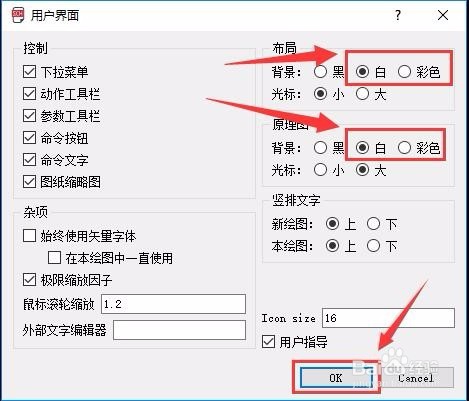
6、最终修改好的效果图如图下图所示。背景色为白色。

7、最终修改好的效果图如图下图所示。背痔辏哔刂景色为彩色。本次彩色对应的颜色为灰粉色。EAGLE中不能修改彩色对应的颜色。
